
Најголемиот интернет-провајдер на Белорусија Белтелеком го ослободи поевтиниот подгрупен пред тоа, под кој ги спроведува и тарифните планови и рутери, по аналогија со Wow! Украински оператор Ukrtelecom. Во нашата сегашна статија, сакаме да ви презентираме начини за конфигурирање на рутерите на оваа подредеја.
Варијанти на модеми BYFLY и нивно поставување
За почеток, неколку зборови за официјално сертифицирани уреди. Opery Operator сертифицирани неколку опции за рутери:
- PromScape M200 модификации A и B (аналоген ZTE ZXV10 W300).
- Promscape h201l.
- Huawei HG552.



Областа на овие уреди се речиси оневозможени едни од други и се сертифицирани во согласност со спецификациите на Здружението на Република Белорусија. Главните параметри на операторот за претплатници се исти, но некои позиции зависат од регионот, дефинитивно ќе ги споменеме деталните опции. Рутерите што се разгледуваат исто така се одликува со изгледот на конфигурацискиот интерфејс. Сега да ги разгледаме карактеристиките на конфигурацијата на секој од горенаведените уреди.
Promsvyaz m200 модификации А и Б
Овие рутери го сочинуваат огромното мнозинство byfly претплатнички уреди. Тие се разликуваат едни од други само поддршка за стандардите Анекс-А и Анекс-Б, соодветно, инаку тие се идентични.
Подготовката за поврзување на рутерите Promscape не се разликува од оваа постапка за други уреди од оваа класа. Пред сè, треба да одлучувате за локацијата на модемот, а потоа да го поврзете со моќ и byfly кабел, а потоа поврзете го рутерот на компјутерот со LAN кабел. Следно, треба да ги проверите TCP / IPv4 адресите: Повикајте ги својствата на врските и користете соодветна листа на листа.
За да ги конфигурирате параметрите, одете во конфигураторот на модемот. Стартувај ги сите соодветни веб-страници погледи и напишете ја адресата 192.168.1.1. Во прозорецот за најава во двете полиња, внесете го зборот admin.

По внесувањето на интерфејсот, отворете го табулаторот "Интернет" - се наоѓаат основните поставки што ни се потребни. Приклучокот за Wired Operator Wired користи PPPoE конекција, па затоа е неопходно да се уреди. Параметрите се следните:
- "VPI" и "VCI" - 0 и 33, соодветно.
- "ISP" - PPPOA / PPPOE.
- "Корисничко име" - според шемата "договор број@beltel.by" без цитати.
- "Лозинка" - според давателот.
- "Стандардна рута" - "Да".


Оставете ги преостанатите опции без промена и притиснете "Зачувај".
Стандардно, рутерот работи како мост, што значи пристап до компјутер само за компјутер, на кој уредот е поврзан со кабелот. Ако треба да го користите уредот за да го дистрибуирате Wai-fi на вашиот паметен телефон, таблета или лаптоп, ќе треба дополнително да ја конфигурирате оваа функција. Отворете го табот "Inteface Setup" секвенцијално - "LAN". Користете такви параметри:
- "Главна IP адреса" - 192.168.1.1.
- "Подмрежа маска" - 255.255.255.0.
- "DHCP" е овозможена позиција.
- "DNS реле" - Користете го само корисникот откриен DNS само.
- "Примарен DNS сервер" и "секундарен DNS сервер": зависи од регионот на локацијата. Со комплетна листа, можете да најдете на официјалната веб-страница, врската "поставување DNS сервери".
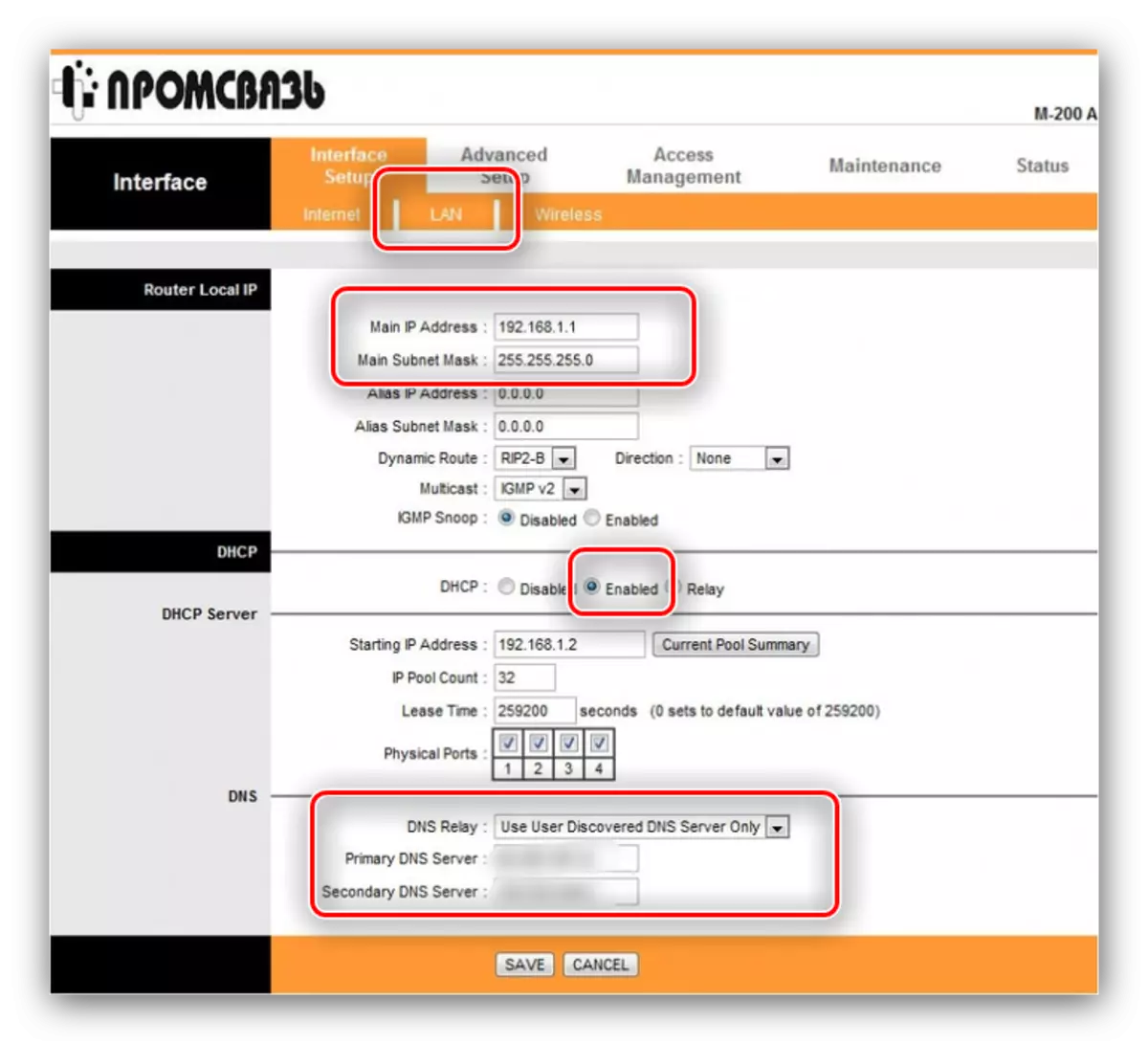
Кликнете "Зачувај" и рестартирајте го рутерот, така што промените ќе стапат на сила.
Исто така, ќе треба да ја конфигурирате безжичната врска на овие рутери. Отворете го јазичето "безжичен" кој се наоѓа во параметрите "Intexace". Променете ги следните опции:
- "Пристапна точка" - активирана.
- "Безжичен режим" - 802.11 b + g + n.
- "Перс прекинувач" - активиран.
- Емитува SSID - активиран.
- "SSID" - Внесете го името на вашиот WAI-Fi.
- Тип на автентикација е по можност WPA-PSK / WPA2-PSK.
- "Енкрипција" - TKIP / AES.
- "Пред-споделен клуч" - заштитен код на безжична врска, не помалку од 8 знаци.
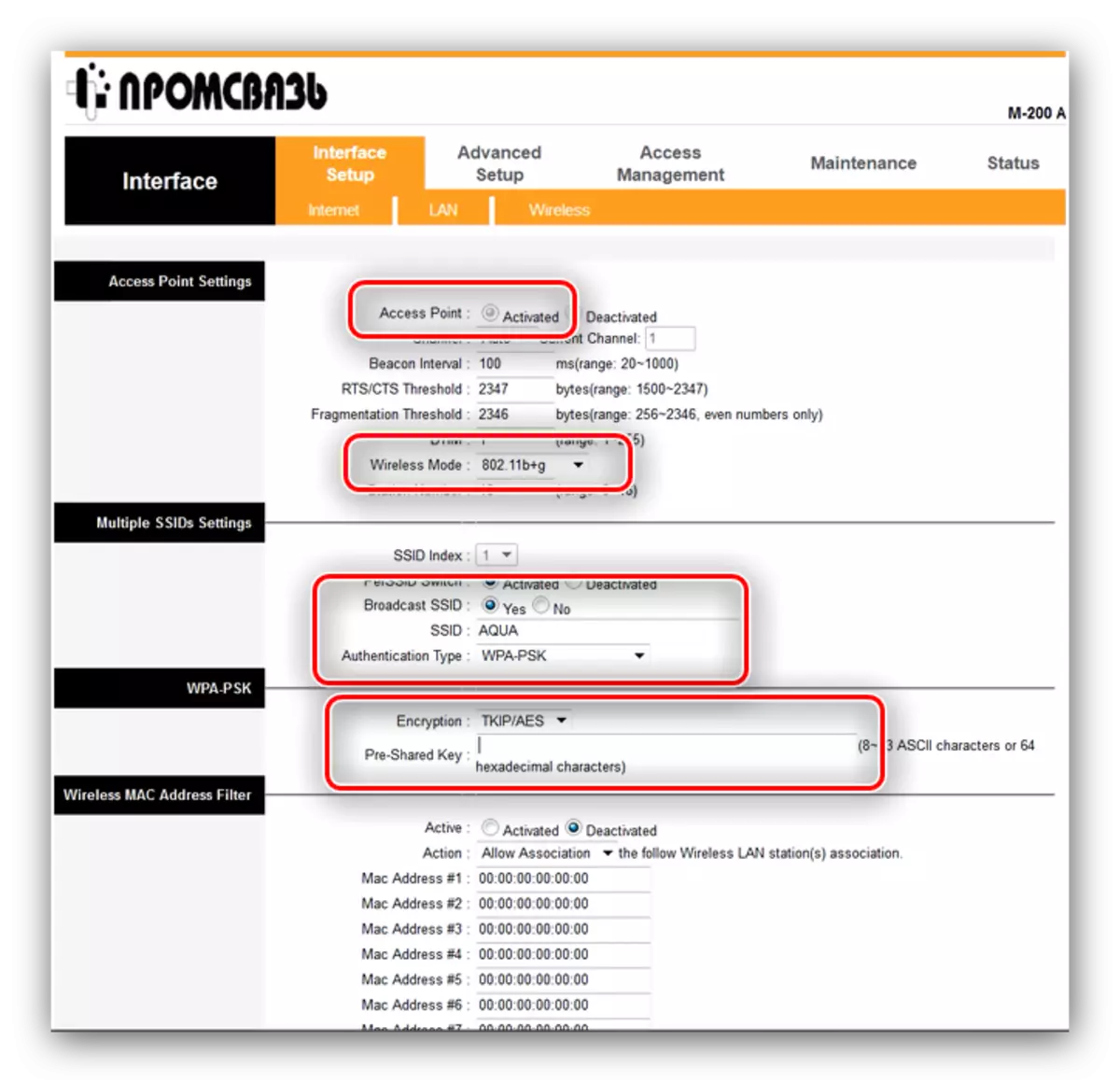
Зачувајте ги промените, по што го рестартирате модемот.
Promsvyat h2010.
Постарата верзија на модемот од byfly, но сепак користена од многу корисници, особено жителите на белоруската длабочина. Опцијата PromScape H208L се разликува само со некои хардверски карактеристики, така што упатството подолу ќе ви помогне да го конфигурирате и вториот модел на уредот.
Фазата на нејзината подготовка не се разликува од горенаведеното. Слично на методот за пристап до веб-конфигураторот: на ист начин, стартувајте веб прелистувач, одете до 192.168.1.1, каде што треба да ја внесете административната комбинација како податоци за авторизација.
За да го конфигурирате модемот, отворете го блокот "мрежен интерфејс". Потоа кликнете на WAN конекцијата и одберете го табулаторот Network. Прво на сите, наведете ја врската "Име на конекцијата" - опција PVC0 или BYFLY. Откако го направивте ова, кликнете на копчето "Избриши" за веднаш да го реконфигурирате уредот за работа во режимот на рутерот.

Внесете ги овие вредности:
- "Тип" - PPPOE.
- "Име на поврзување" - PVC0 или BYFLY.
- "VPI / VCI" - 0/33.
- "Корисничко име" е истата шема како во случајот на Promsvyaz M200: договор број@beltel.by.
- "Лозинка" е лозинка добиена од давателот.

Притиснете го копчето "Креирај" за да ги примени внесените параметри. Можете да ја конфигурирате безжичната мрежа во делот "WLAN" на главното мени. Прво отворете ја ставката "мулти-SSID". Дали таквите акции:
- "Овозможи SSID" - проверете го полето.
- "SSID име" - го постави името на саканото име Wi-Faya.
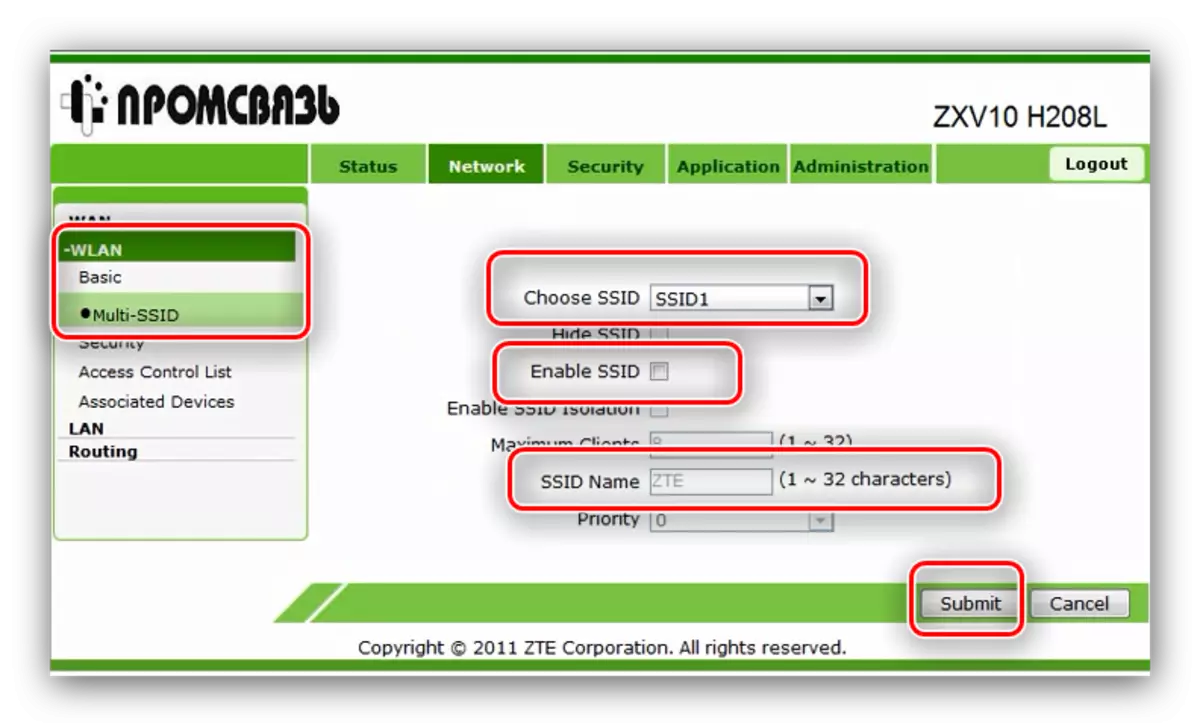
Кликнете на копчето "Испрати" и отворете ја ставката "Безбедност". Тука влезе:
- Тип на Autentication - Опција WPA2-PSK.
- WPA Passphrase е код збор за мрежен пристап, најмалку 8 знаци на англиски писма.
- Алгоритам за шифрирање на WPA-AES.

Искористете ги предностите на копчето "Поднесете" и рестартирајте го модемот. Ова е операцијата за инсталирање на параметрите на рутерот што се разгледува.
Huawei HG552.
Последниот заеднички тип е Huawei HG552 различни модификации. Овој модел може да содржи индекси -D, -F-11 и -E. Тие се разликуваат технички, но имаат речиси идентични опции за дизајнирање на конфигураторот.
Алгоритмот за претходно поставената фаза на овој уред е сличен на двете претходно. По поврзувањето на модемот и компјутерот со понатамошна конфигурација на вториот, отворете го веб-прелистувачот и внесете ја алатката за конфигурација, која се наоѓа на 192.168.1.1. Системот ќе биде понуден да се најавите - "Корисничко име" поставено како Superadmin, "лозинка" - како! @HuaweiHGW, потоа притиснете "Најави".

Параметрите за интернет конекција на овој рутер се наоѓаат во основниот блок, дел "WAN". Прво, одберете ја конекцијата со конфигуриран од достапните - тоа се нарекува "Интернет", проследено со множество на букви и броеви. Кликнете на него.

Следно, продолжете со поставката. Вредностите се:
- "WAN врска" - Овозможи.
- "VPI / VCI" - 0/33.
- "Тип на поврзување" - PPPOE.
- "Корисничко име" - Пријавување, кое обично се состои од бројот на претплатничкиот договор на кој е прикачен.
- "Лозинка" е лозинка од договорот.
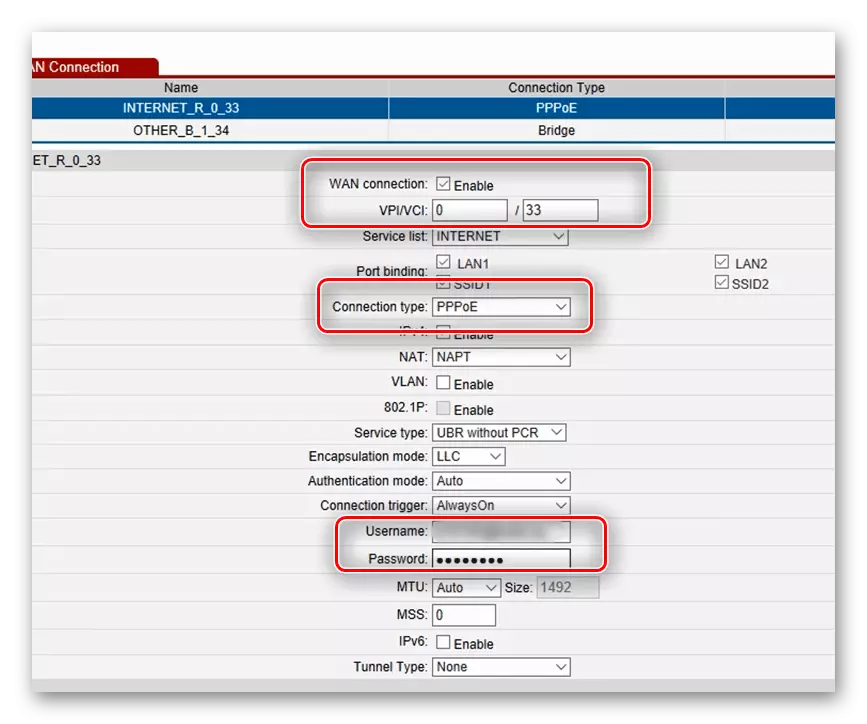
На крајот, притиснете "поднесете" за да ги зачувате промените и рестартирајте го рутерот. По завршувањето со конекцијата, продолжете да ги инсталирате поставките за безжична мрежа.
Поставки за Wi-Fi се во основниот блок, опцијата "WLAN", приватниот SSID Tab. Направете следниве прилагодувања:
- "Регион" - Белорусија.
- Првата опција "SSID" - Внесете го саканото име на Wi-Fi мрежата.
- Втората опција "SSID" е овозможена.
- Безбедност - WPA-PSK / WPA2-PSK.
- WPA пред-споделен клуч е код збор за поврзување со Wi-Fi, најмалку 8misnaya.
- "Енкрипција" - TKIP + AES.
- Кликнете "Испрати" за да направите промени.
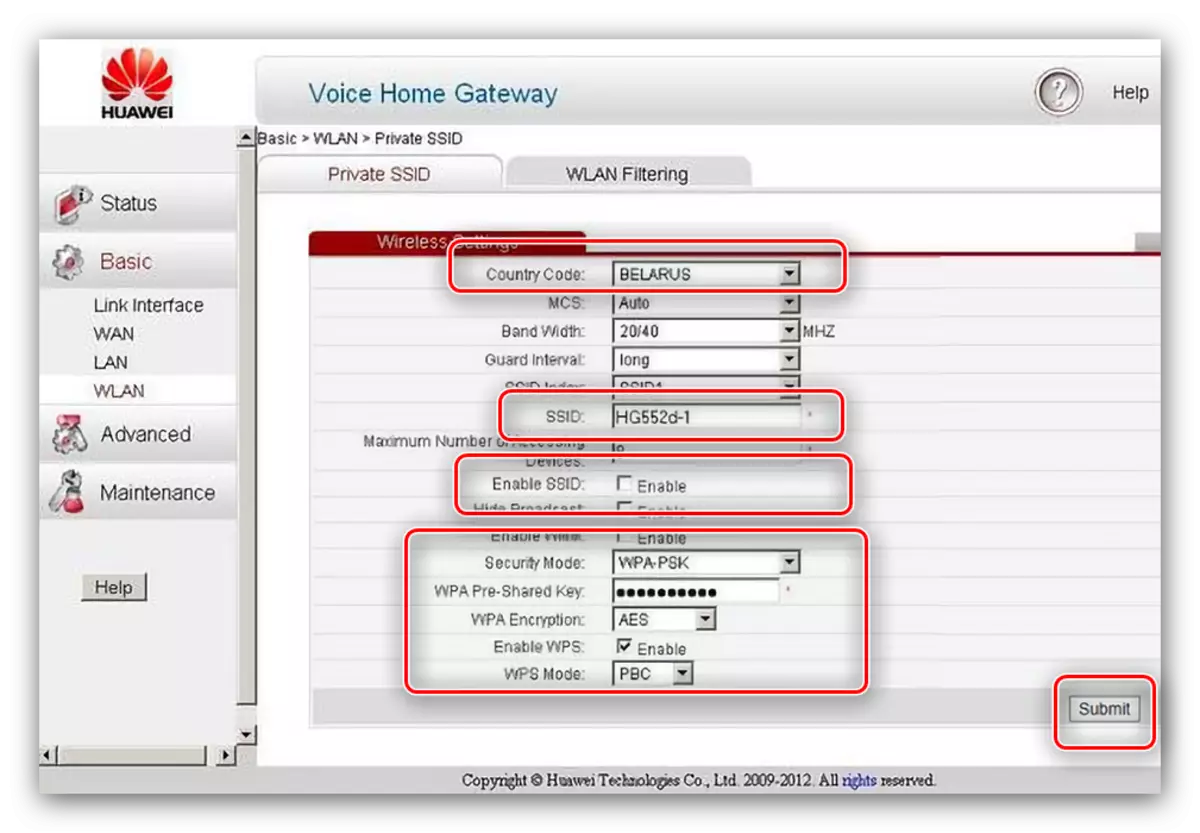
Овој рутер е исто така опремен со функцијата WPS - тоа ви овозможува да се поврзете со Wi-FAT без да внесувате лозинка. За да ја активирате оваа опција, проверете ја соодветната ставка на менито и притиснете "Submit".
Прочитајте повеќе: Што е ВПС и како да го овозможите
Поставувањето на Huawei HG552 е завршена - тие можат да се користат.
Заклучок
Со овој алгоритам и конфигурација на модеми е изведена. Се разбира, листата не е ограничена само на моделите на уреди:, на пример, можете да купите помоќни и соодветно да ги прилагодите, користејќи ги инструкциите погоре како примерок. Сепак, треба да се има на ум дека уредот мора да биде сертифициран за Оператор на Белорусија и Белтелеком, во спротивно интернет може да не работи дури и со правилни параметри.
